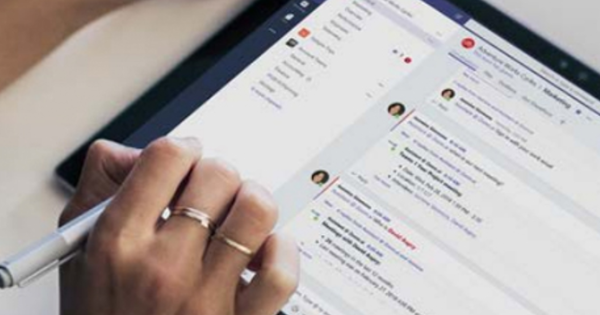আপনি যখন উইন্ডোজ পুনরায় ইনস্টল করেন, তখন সঠিক তৃতীয় পক্ষের ড্রাইভারগুলি খুঁজে পেতে এবং ডাউনলোড করতে বেশ কিছু সময় লাগে। আপনি সেই ড্রাইভারগুলির ব্যাকআপ নিতে পারেন যাতে আপনি কোনও ঝামেলা ছাড়াই এগুলি পুনরায় ইনস্টল করতে পারেন।
আপনার অপারেটিং সিস্টেমটি স্ক্র্যাচ থেকে পুনরায় ইনস্টল করা কখনই সুখকর নয়। এবং সর্বাধিক সময়সাপেক্ষ কাজটি প্রায়শই তৃতীয় পক্ষের ড্রাইভারগুলি সন্ধান করা, সনাক্ত করা, ডাউনলোড করা এবং ইনস্টল করা। Windows 10-এ অনেক উপাদান এবং পেরিফেরালগুলির জন্য অন্তর্নির্মিত ড্রাইভার রয়েছে যা এই উপাদানগুলিকে বহিরাগত ড্রাইভার ছাড়াই সঠিকভাবে কাজ করতে দেয়। কিন্তু প্রায়শই প্রস্তুতকারকের ড্রাইভাররা এমন সম্ভাবনার অফার করে যা হার্ডওয়্যারকে আরও ভাল বা দ্রুত কাজ করে বা উইন্ডোজের স্ট্যান্ডার্ড ড্রাইভারগুলির চেয়ে বেশি কার্যকারিতা দেয়।
তৃতীয় পক্ষের ড্রাইভার সন্ধান করুন
উইন্ডোজ আপডেটের মাধ্যমে কিছু তৃতীয় পক্ষের ড্রাইভার সহজেই পাওয়া যেতে পারে, কিন্তু আপনার প্রয়োজন হতে পারে এমন সব ড্রাইভার নয়। আপনাকে প্রস্তুতকারকের ওয়েবসাইটে এটি দেখতে হবে। কখনও কখনও এটি একটি স্বয়ংক্রিয় সনাক্তকরণ সরঞ্জামের মাধ্যমে করা যেতে পারে, তবে অনেক ক্ষেত্রে আপনাকে সঠিক মডেলটি নির্বাচন করতে হবে।
একবার আপনি সেগুলি ইনস্টল করার পরে, সেগুলিকে ব্যাক আপ করা সম্ভব যাতে আপনাকে কোনও কারণে উইন্ডোজ 10 পুনরায় ইনস্টল করার প্রয়োজন হলে আপনাকে সেগুলিকে আবার ট্র্যাক করতে হবে না৷ এর কারণ হল ইতিমধ্যে ইনস্টল করা সমস্ত ড্রাইভার একটি নির্দিষ্ট ফোল্ডারে রাখা হয়েছে, তারা প্রথম স্থানে যেখান থেকে এসেছে তা নির্বিশেষে।
ব্যাকআপ ড্রাইভার
খোলা অনুসন্ধানকারী এবং ফোল্ডারে নেভিগেট করুন C:\Windows\System32\DriverStore. সাবফোল্ডারটি অনুলিপি করুন ফাইল রিপোজিটরি একটি বাহ্যিক অবস্থানে, যেমন একটি USB ড্রাইভ বা বাহ্যিক হার্ড ড্রাইভ। এই ফোল্ডারটি বেশ বড় হতে পারে (বেশ কিছু গিগাবাইট), তাই নিশ্চিত করুন যে আপনার স্টোরেজ মিডিয়াতে আপনার পর্যাপ্ত ফাঁকা জায়গা আছে।

ব্যাকআপ পুনরুদ্ধার করুন
একবার আপনি উইন্ডোজ 10 পুনরায় ইনস্টল করার পরে, আগের ধাপে আপনি যে ফোল্ডারটি ব্যাক আপ করেছেন সেটি অনুলিপি করুন (ফাইল রিপোজিটরি) আপনার পিসিতে যেকোনো সুবিধাজনক অবস্থানে।
তারপরে আপনি ক্লিক করে ড্রাইভারগুলি এক এক করে পুনরুদ্ধার করতে পারেন ডিভাইস ম্যানেজার সংশ্লিষ্ট হার্ডওয়্যারে নেভিগেট করুন, ডান-ক্লিক করুন এবং ড্রাইভার আপডেট করুন... নির্বাচন.

পছন্দ করা ড্রাইভার সফ্টওয়্যার জন্য আমার কম্পিউটার অনুসন্ধান করুন. তারপর নেভিগেট করুন ফাইল রিপোজিটরি ফোল্ডারটি আপনি আপনার পিসিতে কপি করেছেন এবং ক্লিক করুন পরবর্তী. অন-স্ক্রীন নির্দেশাবলী অনুসরণ করুন, এবং আপনার ব্যাকআপ থেকে ড্রাইভার অবিলম্বে আপনার পরিষ্কার Windows ইনস্টলেশনে যোগ করা হবে।